갤럭시 탭A with S Pen 화면캡쳐방법 3가지
- 리뷰/기기
- 2020. 7. 29. 15:51
갤럭시 태블릿을 구입했다.
기존에 가지고 있던 갤럭시폰과 연동이 가능해서 설치한 어플이나 즐겨찾기, 기타 설정 등등 거의 그대로 옮겨졌다.
화면 캡쳐 기능으로 잘 사용하던 네비게이션 바는 바뀌지 않았길래 찾아보니 갤럭시 탭A 는 Good Lock 기능을 지원하지 않는다고 한다. 그래서 네비게이션 바에 스크린 캡쳐 버튼을 설정할 수 없다.
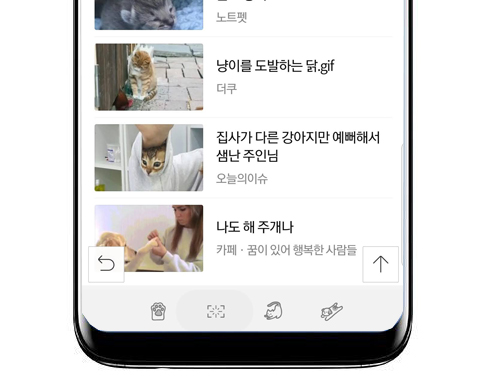
★ 갤럭시 폰에서 내비게이션바에 화면캡쳐 기능 넣는 법은 아래 글 참고
갤럭시 스마트폰 내비게이션바 아이콘 변경 / 캡쳐버튼 추가
갤럭시 스마트폰에서 내비게이션 바 아이콘 바꾸기 내비게이션 바에 화면캡쳐 아이콘 추가하기 스마트폰 화면 하단의 내비게이션 바에는 기본적으로 최근앱 / 홈 / 뒤로가기 버튼이 있다. 이 ��
eseon.tistory.com
내비게이션 바에 캡쳐버튼 넣어두고 터치한번으로 스크린캡쳐하는게 가장 쉽고 간편한 기능이지만, 갤탭A 에는 없다고 하니 다른 방법을 알아보자. ㅎㅎ

갤럭시 탭A 화면 캡쳐 방법 3가지
1. 전원버튼 + 볼륨 아래 버튼 동시에 눌러서 화면 캡쳐
2. 손날로 화면 밀어서 캡쳐
3. 에어 커맨드 기능으로 캡쳐 (S펜 사용)
개인적으로 일반 정지화면을 캡쳐할때는 2번째 방법이 편했고, 유튜브 같은 동영상 캡쳐할때는 S펜 캡쳐가 편했다.
1번은 물리버튼 위치도 그렇고 불편해서 비추.
3가지 방법 자세하게 알아보기
1. 전원 + 볼륨(-) 버튼 누르기
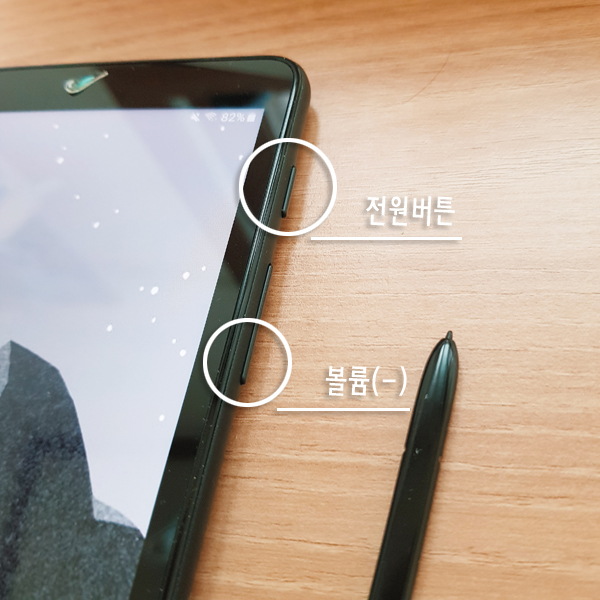
갤럭시 탭A 기기 오른쪽에 전원버튼, 볼륨(+)(-) 버튼이 있다.
이 기능으로 화면캡쳐하고 싶다면 전원버튼과 볼륨 아래버튼을 동시에 눌러주면 된다. (볼륨 위가 아니라 아래(-) 버튼!!!)
그렇지만 위에 말했다시피 큰 태블릿에서 사용하기는 조금 번거롭다.
2. 손으로 화면 밀어서 캡쳐

새끼손가락이 있는 손날 부분으로 화면 오른쪽에서 왼쪽으로 슬라이드해서 캡쳐한다.
손가락 1개 안된다. 2개도 안됨. 3개도 NONO.
누르는 면적이 넓어야 하므로 무조건 손바닥 손날 추천!! ㅎㅎ
3. 에어 커맨드 S펜 사용해서 캡쳐

갤럭시 탭A 8.0 with S Pen 이라는 이름답게 이 기종에는 S펜이 같이 들어있다.
갤럭시 노트를 사용해보진 않았지만 아마 비슷한 기능이 있을 것 같다.
S펜을 사용해서 화면을 캡쳐하는 방법이다.

S펜을 꺼내서 태블릿 화면에 가까이 가져다 대면 <에어 커맨드>라고해서 S펜 기능을 사용할 수 있는 버튼이 생긴다.
S펜으로 에어커맨드 실행 후 여러가지 기능 중에 <캡쳐 후 쓰기>라는 버튼을 클릭하면 현재 화면이 캡쳐된다.
<캡쳐 후 쓰기>라고 되어있지만 굳이 낙서 안해도 되고, 대신 <저장>버튼을 꼭 눌러줘야 캡쳐된 화면이 저장 된다.
'리뷰 > 기기' 카테고리의 다른 글
| 고속무선충전기 구입 후기 : yes24 만화책 사은품 (0) | 2021.03.04 |
|---|---|
| 카카오톡 저장공간 부족 용량 확보하기 (0) | 2020.08.14 |
| 핸드폰 스탠드형 거치대 구매후기 (0) | 2020.07.08 |
| 충전식 온수찜질기 : 배에 가스 찼을때, 속이 더부룩할때 (0) | 2019.12.09 |
| [샤오미 미밴드4] 배경화면 바꾸기 / 원래배경 되돌리기 (1) | 2019.11.22 |
이 글을 공유하기









